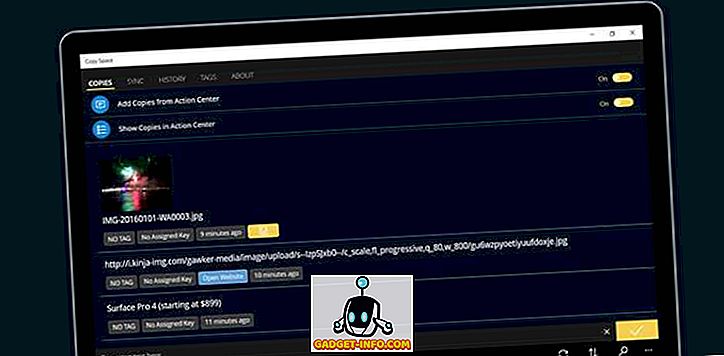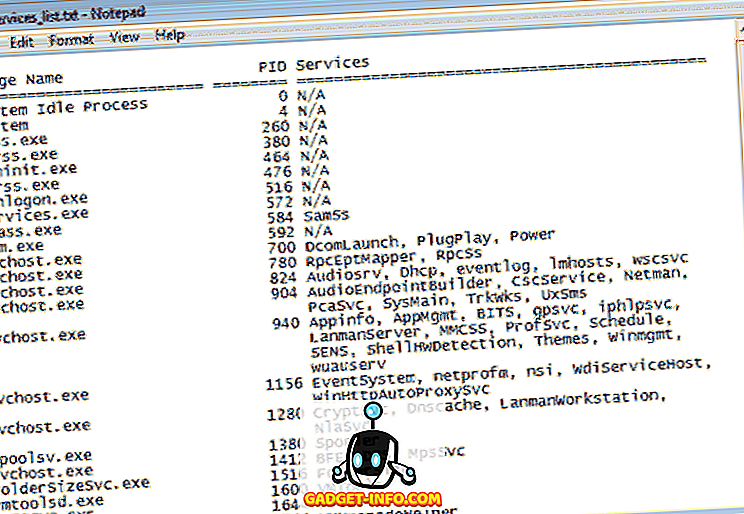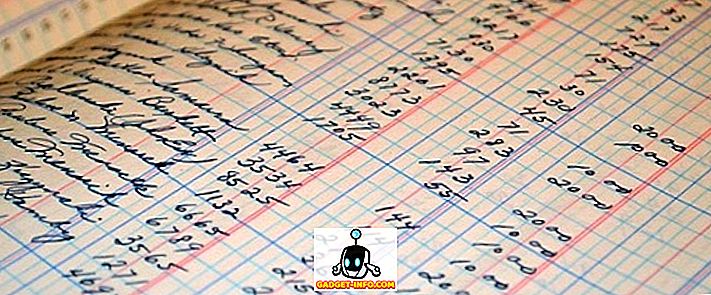모질라의 파이어 폭스 브라우저가 시장 점유율에 관해서 구글 크롬으로 발끝을 질렀다. 그러나 많은 변화가 있었고 Google 크롬은 이제 브라우저의 확실한 왕이되었습니다. Chrome 웹 스토어에있는 Chrome 확장 프로그램의 톤은 Chrome의 우위를 점하는 다양한 이유 중 하나입니다. Firefox에는 여러 가지 Chrome 확장 프로그램을 사용할 수 있지만 일부는 Google 브라우저 전용입니다. 그러나 모질라는 새로운 트릭을 가지고있다.
이 회사는 Firefox 용 WebExtensions 지원을 위해 노력해 왔으며, 모든 Chrome 확장 프로그램과 호환됩니다. 이미 파이어 폭스 용 Chrome 확장 프로그램을 설치하는 아주 간단한 방법이 있으므로 우리는 이미 작업 결과를보고 있습니다. 방법은 다음과 같습니다.
1. Firefox를 열고 Chrome Store Foxified 확장 프로그램을 설치하십시오.

2. 끝나면 Chrome 웹 스토어로 이동하여 원하는 확장 프로그램을 검색합니다. 예를 들어 'Google 번역'확장 프로그램 설치를 시도했습니다. 확장 페이지에는 " Firefox에 추가 "버튼이 있습니다. 그것을 클릭하십시오.

3. 그러면 확장 프로그램이 Chrome 웹 스토어에서 가져와 Firefox 형식으로 변환됩니다 . 그런 다음 확장 프로그램을 설치하거나 저장하기위한 다양한 옵션이 표시됩니다.

4. Firefox에서 추가 기능을 영구적으로 사용하려면 " Addon 에 서명 한 후 설치 " 를 클릭하십시오. 이 옵션을 사용하려면 추가 기능에 서명이 이루어 지므로 addons.mozilla.org (AMO)에 Firefox 계정 이 있어야합니다. 계정이 없으면 쉽게 계정을 만들 수 있습니다.
일시적으로 Firefox에서 Chrome 확장 프로그램 을 사용하려면 " 임시 설치 "를 클릭하면됩니다. 그러나 브라우저를 닫으면 Firefox에서 확장 프로그램이 제거됩니다.

5. 계정을 만든 후에는 "Addon에 서명 한 다음 설치"또는 "서명하고 다운로드하기"를 선택하여 추가 기능을 저장할 수 있습니다. 애드온은 AMO에 업로드되어 서명 됩니다.

6. 추가 기능에 서명하면 추가 기능을 저장하거나 설치할 수있는 옵션이 표시됩니다. 왼쪽 상단에 팝업이 표시되고 "설치"버튼을 클릭하면 Chrome 확장 프로그램이 추가됩니다. Firefox. 그런 다음 확장 프로그램을 클릭하여 Chrome에서 사용하는 것처럼 사용할 수 있습니다.

참고 : 팝업이 표시되지 않으면 "Install Signed Add-on"을 클릭하십시오.

이 방법으로 모든 Chrome 확장 프로그램을 Firefox에 쉽게 설치할 수 있지만 모든 Chrome 확장 프로그램이 작동하는 것은 아닙니다. 우리의 테스트에서 우리는 Firefox에서 여러 가지 Chrome 확장 기능을 사용해 보았지만 작동하도록 관리 된 기능은 물론 작동하지도 못하는 기능까지도 제대로 작동하지 못했습니다. WebExtensions 프로젝트가 아직 개발 중이라는 사실을 고려하면 향후 개선 될 것으로 기대할 수 있습니다.
시도 할 Chrome 확장 프로그램을 찾고 있다면 10 가지 유용한 Chrome 확장 프로그램에 대한 동영상을 확인하세요.
Firefox에서 Chrome 확장 프로그램을 사용해 볼 준비가 되셨습니까?
WebExtensions 이니셔티브는 모질라가 이미 파이어 폭스를 사용하고있는 사용자를 계속 유지할 수 있도록 도울 것이지만, 사람들이 영화를 크롬으로 유지할 수 있는지를 확인하는 것은 흥미로울 것이다. 기술적 인 경쟁이 소비자를위한 승리이기 때문에 우리는 확실히 그렇게되기를 바랍니다. WebExtensions가 본격적인 형태로 도착하기를 기다릴 수 없다면 앞서 언급 한 방법을 사용하여 Firefox에 Chrome 확장 프로그램을 설치해 볼 수 있습니다. 기대를 낮게 유지하면 놀랄 수도 있습니다. 의견 섹션에서 귀하의 경험을 알려주십시오.